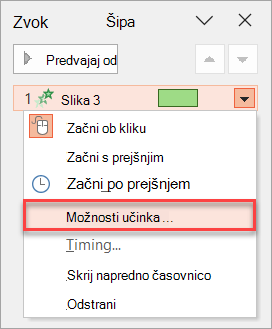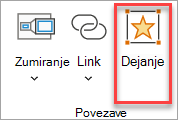V programu PowerPoint lahko animacijam ali hiperpovezavam dodate zvok, kakor opisano tukaj. Lahko tudi samodejno predvajate zvoke, ko se prikaže diapozitiv.
Dodajanje zvoka animaciji
Preden animaciji dodate zvok, morate v Predmet dodati animacijski učinek.
-
Izberite diapozitiv, ki vsebuje animacijski učinek, ki mu želite dodati zvok.
-
Na zavihku Animacije v skupini Dodatna animacija izberite Podokno animacije.
-
Izberite učinek v podoknu Animacija, izberite puščicospustnega seznama desno od učinka in nato izberite Možnosti učinka.
-
Na zavihku Učinek v razdelku Izboljšave izberite puščico spustnega seznama Zvok in naredite nekaj od tega:
-
Če želite dodati zvok s seznama, izberite zvok.
-
Če želite dodati zvok iz datoteke, izberite Drug zvok ..., nato pa poiščite zvočno datoteko, ki jo želite uporabiti.
-
Poudarite hiperpovezavo z zvokom
-
Izberite hiperpovezavo.
-
Na zavihku Vstavljanje v skupini Povezave izberite Dejanje.
-
Naredite nekaj od tega:
-
Če želite uporabiti nastavitve dejanja, ko kliknete hiperpovezavo, izberite zavihek Klik miške .
-
Če želite uporabiti nastavitve dejanja, ko kazalec počiva na hiperpovezavi, izberite zavihek Preskok miške.
-
-
Potrdite polje Predvajaj zvok: in nato izberite zvok, ki ga želite predvajati.
Glejte tudi
Samodejno predvajanje glasbe ali drugih zvokov, ko se prikaže diapozitiv